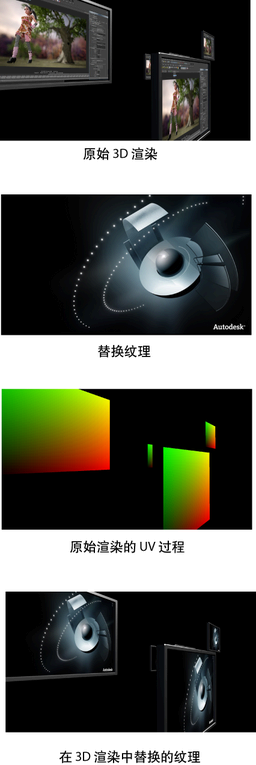UV 过程将 UV 值转化为 R/G 值,并创建光栅化版本的 UV 空间。使用 UV 过程,可以将 3D 渲染中的纹理替换为后期处理,而不必担心原地跟踪新纹理。
选择对象,然后在“渲染层编辑器”(Render Layer Editor)中,选择“贡献 > 创建并关联过程贡献贴图”(Contribution > Create and Associate Pass Contribution Map)。
 ,从“创建渲染过程”(Create Render Passes)窗口中选择“UVPass”,然后单击“创建并关闭”(Create and Close)以创建 UV 过程。
,从“创建渲染过程”(Create Render Passes)窗口中选择“UVPass”,然后单击“创建并关闭”(Create and Close)以创建 UV 过程。
 以将 UV 过程与场景关联,然后再与过程贡献贴图关联。
以将 UV 过程与场景关联,然后再与过程贡献贴图关联。
创建 miLabel 属性并将其添加到对象的形状节点。在对象的形状节点“属性编辑器”(Attribute Editor)中单击“选择”(Select)。然后选择“属性 > 添加属性”(Attributes > Add Attribute)。
现在,可以在形状节点的“附加属性”(Extra Attributes)部分下查看“MI 标签”(MI Label)属性。
 ,从“创建渲染过程”(Create Render Passes)窗口中选择“覆盖”(Coverage),然后单击“创建并关闭”(Create and Close)以创建覆盖过程。覆盖过程为您要重新设置纹理的对象提供 Alpha。
,从“创建渲染过程”(Create Render Passes)窗口中选择“覆盖”(Coverage),然后单击“创建并关闭”(Create and Close)以创建覆盖过程。覆盖过程为您要重新设置纹理的对象提供 Alpha。
 以将覆盖过程与渲染层关联,然后再与过程贡献贴图关联。
以将覆盖过程与渲染层关联,然后再与过程贡献贴图关联。